很多人不知道oppo手机阅读语音插件怎么下载?今日为你们带来的文章是oppo手机阅读语音插件的下载方法,还有不清楚小伙伴和小编一起去学习一下吧。 oppo手机阅读语音插件怎么下载?
很多人不知道oppo手机阅读语音插件怎么下载?今日为你们带来的文章是oppo手机阅读语音插件的下载方法,还有不清楚小伙伴和小编一起去学习一下吧。
oppo手机阅读语音插件怎么下载?oppo手机阅读语音插件的下载方法
第一步:打开oppo手机自带的阅读app,打开后在下方的导航栏中点击切换到【我的】页面;
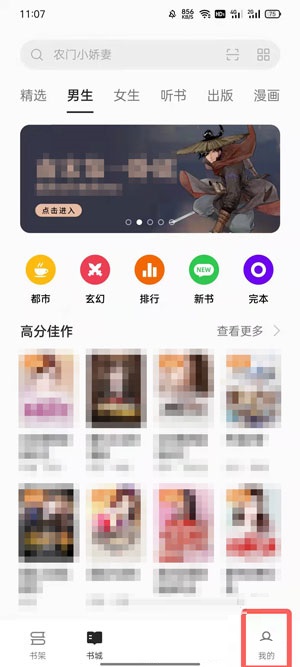
第二步:在我的页面中,点击我的服务下面的【设置】进入阅读设置;
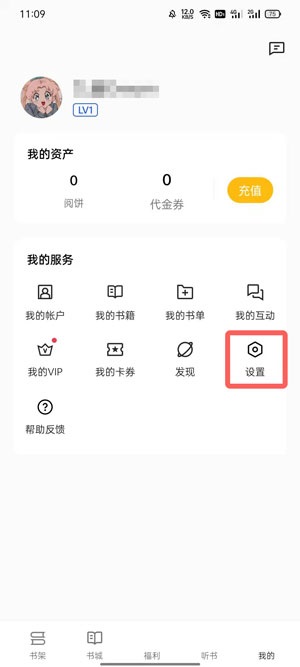
第三步:在阅读app设置中,点击【插件】设置;
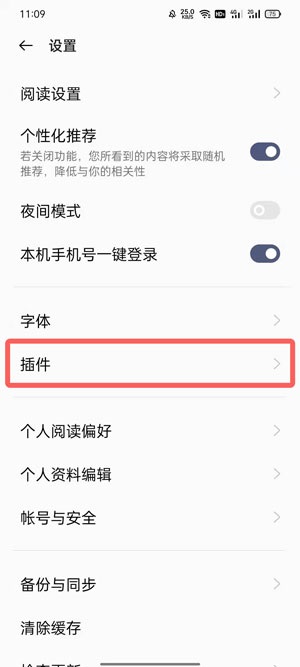
第四步:从提供的所有插件中,点击【语音朗读】插件,完后下载后即可使用语音朗读服务;
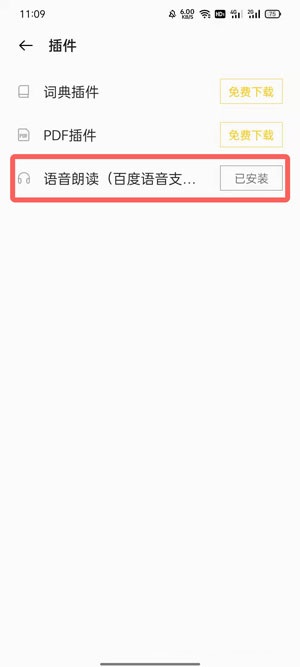
第五步:语音朗读插件支持本地小说、网络书籍开启听书,不受任何限制;
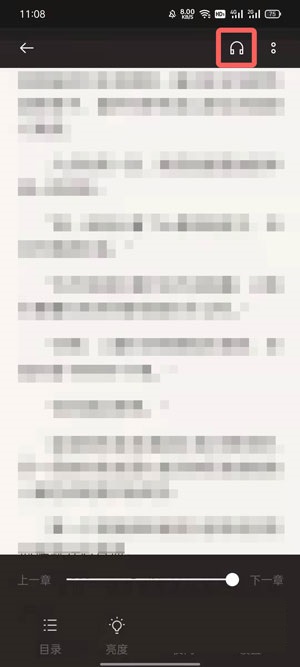
以上就是给大家分享的oppo手机阅读语音插件怎么下载的全部内容,更多精彩内容尽在自由互联!
